Во многих случаях мы работаем с нашим компьютером с максимальной производительностью, причем несколько программы в использовании и проведение большие загрузки одновременно. Затем мы замечаем, как наш компьютер или некоторые открытые приложения могут падения or замедлять . Чтобы этого избежать, очень полезно ограничить оба ЦП использование и пропускная способность . Таким образом мы заставим нашу команду сосредоточить свои усилия на тех задачах, которые мы считаем важными. Мы узнаем, как это сделать в Windows 10 .
В случае с ЦП , мы знаем, что этот агрегат состоит из нескольких ядер в зависимости от того, как он был изготовлен. Когда мы запускаем приложение, оно поддерживается на всех ядрах. А поскольку мы используем больше программ, ресурсы процессора должны быть общими, и для некоторых приложений требуется больше, чем для других.
То же самое касается нашей пропускной способности или скорости интернета. Некоторые действия требуют большей самоотдачи, чем другие. Просмотр на Facebook это не то же самое, что загрузка больших файлов.
Как снизить нагрузку на процессор

Таким образом, варианты, предлагаемые операционной системой Windows 10 для оптимизировать и управлять усилия нашего компьютера действительно полезны. Точно так же можно напрямую заблокировать использование определенных приложений, чтобы наша команда могла реагировать еще лучше.
Alternatieve behandeling voor depre.
Please enable JavaScript
Назначьте приложению меньше ядер ЦП
Как мы говорим, если нам нужно, чтобы одни открытые программы работали лучше других, возможно, этим вторичным приложениям требуется меньше ресурсов. Для этого вам просто нужно назначить им меньше ядер. Некоторые задачи могут выполняться в фоновом режиме, и поэтому мы не подвергаем себя риску замедления или сбоя компьютера. Полезность ограничение использования ЦП то, что предлагает Windows 10, немного скрыто, но мы объясним, как это работает.
Сначала мы откроем Диспетчер задач . Для этого мы щелкаем правой кнопкой мыши по значку запуска Windows, расположенному в нижнем левом углу экрана. Здесь мы выбираем желаемый вариант. Другой способ получить к нему доступ — ввести имя приложения в строке поиска Windows. Точно так же мы можем получить к нему доступ с помощью комбинации клавиш Ctrl + Alt + Del . Оказавшись здесь, мы выбираем диспетчер задач.
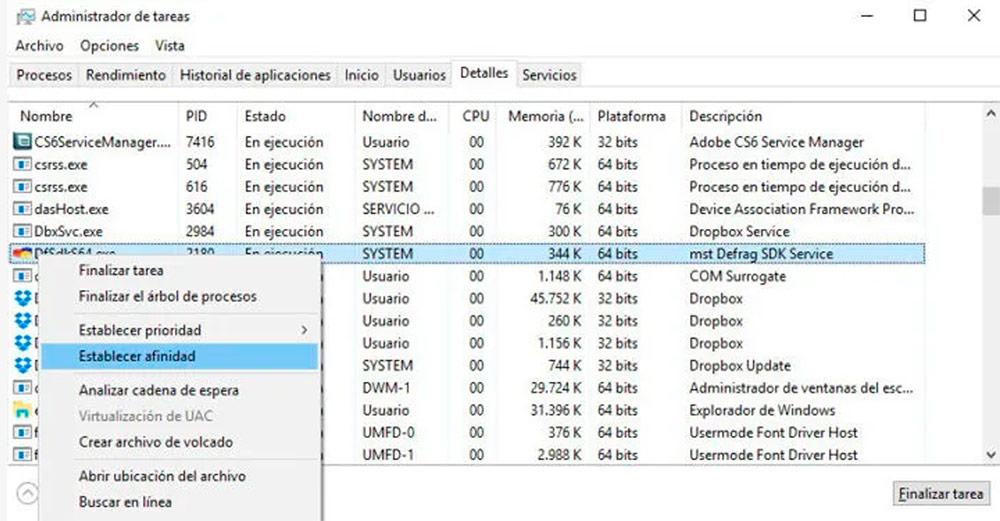
Когда мы находимся внутри, мы переходим к приложению, которым хотим ограничить использование ЦП. Мы можем щелкнуть по нему правой кнопкой и выбрать вариант Перейти к деталям . Точно так же мы облегчим процесс, если нажмем на Подробнее таб. Опять же, правой кнопкой мыши мы нажимаем на процесс программы, который мы хотим ограничить, и выбираем Установить аффинность .
Процессор Загружен на 100? Как Снизить Загрузку и Увеличить FPS в Играх на Windows 10
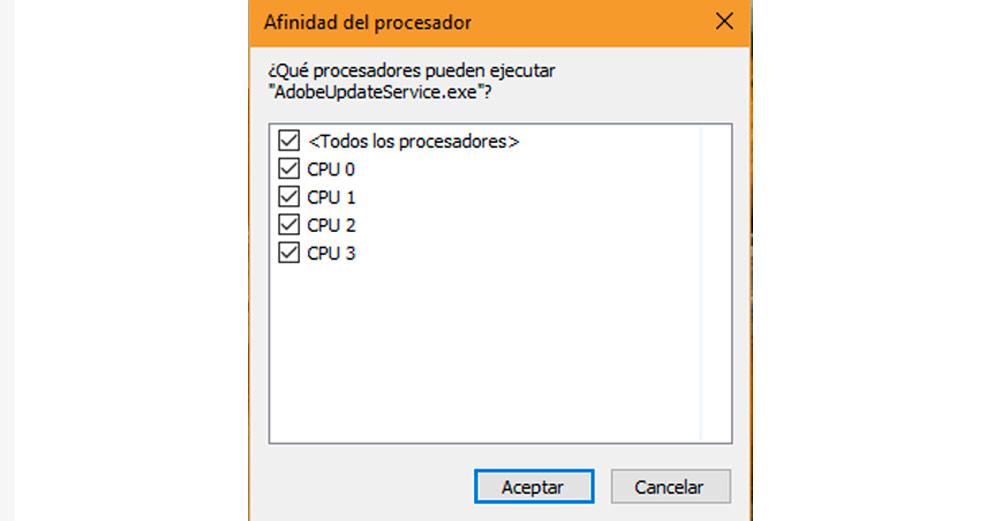
После этого нам будет показано окно с несколькими полями. Каждое из них представляет собой одно из ядер нашего процессора. По умолчанию будут отмечены все параметры. Теперь нам просто нужно выбрать или отменить выбор процессоров, использование которых мы хотим ограничить. Верхний вариант позволяет нам выбрать или снять отметку со всех ядер одновременно.
Ограничьте пропускную способность приложения
Как только мы узнаем, как ограничить использование ЦП для данного приложения, мы сделаем то же самое с трафик . Этот вариант очень полезен, например, если мы загружаем большие файлы и в то же время нам нужно эффективно управлять через Интернет. Точно так же, если используется приложение, которое потребляет слишком много полосы пропускания, мы можем ограничить его использование и сосредоточить усилия на других задачах.
Точно так же рекомендуется ограничить пропускную способность, когда мы просматриваем, например, с 3G модем или мы разделяем связь наших мобильный телефон . Таким образом мы избежим быстрого расплавления данных.
Windows 10 предлагает возможность выполнять это действие изначально. Хотя это немного просто, мы узнаем, как это сделать. Для пользователей ADSL или оптоволокна это не совсем то, что ожидается, хотя это может избавить нас от проблем, если мы окажемся на пределе наших мобильных данных.
Прежде всего, нам нужно получить доступ к Настройки системы . Мы можем сделать это, нажав кнопку «Пуск» Windows, а затем значок шестеренки. Теперь мы идем в Cеть и интернет , В пределах Статус раздел, нажмите Изменить свойства соединения .
Как ограничить использование ЦП программой в Linux

Иногда при запуске сервера или рабочей станции Linux вы можете выполнить программу, которая использует слишком много мощности процессора и истощает системные ресурсы. К счастью, приложение CPULimit существует, и с его помощью можно остановить чрезмерное использование ЦП в Linux. В этом руководстве мы покажем вам, как настроить CPUlimit, чтобы блокировать определенные приложения от чрезмерного использования процессора.
Установить CPULimit
CPULimit — мощное приложение. Он работает как на рабочих станциях / настольных компьютерах Linux, так и на серверах. Однако эта программа по умолчанию не устанавливается во многие из самых популярных на сегодняшний день операционных систем Linux. Итак, прежде чем мы рассмотрим, как использовать эту программу, нам нужно поговорить о том, как ее установить.
Чтобы начать установку CPULimit в вашей операционной системе Linux, откройте окно терминала, нажав Ctrl + Alt + T или Ctrl + Shift + T на клавиатуре. Оттуда следуйте инструкциям командной строки, приведенным ниже, чтобы запустить программу в используемой вами ОС.
Ubuntu
CPULimit легко доступен в репозитории программного обеспечения «Universe». Чтобы установить приложение CPULimit, используйте следующую команду Apt в окне терминала.
sudo apt install cpulimit
Debian
В Debian CPULimit находится в «Основном» репозитории программного обеспечения. Чтобы установить приложение в вашей системе, используйте команду Apt-get ниже.
sudo apt-get isntall cpulimit
Arch Linux
Использование CPULimit в Arch Linux требует включения репозитория программного обеспечения «Сообщество». Чтобы включить его, начните с открытия файла конфигурации Pacman в текстовом редакторе Nano.
sudo nano -w /etc/pacman.conf
Используя стрелку вниз, прокрутите вниз до «Сообщества» и удалите символ # перед ним. Сделайте то же самое для текстовых строк прямо под ним. Когда закончите, сохраните изменения в файле конфигурации с помощью кнопки Ctrl + O и выйдите из Nano, нажав Ctrl + X.
Как использовать потоковую передачу игр GeForce Now в Linux
После редактирования файла конфигурации Pacman в Arch необходимо повторно синхронизировать диспетчер пакетов с репозиториями Arch, используя команду ниже, чтобы завершить включение «Сообщества».
sudo pacman -Syy
Когда «Сообщество» будет готово к работе, вы сможете установить программное обеспечение с помощью:
sudo pacman -S cpulimit
Fedora
CPULimit находится в основных репозиториях программного обеспечения Fedora Linux. Чтобы установить приложение в вашей системе Fedora, используйте команду Dnf ниже.
sudo dnf install cpulimit
OpenSUSE
Вам нужно запустить приложение CPULimit в вашей системе OpenSUSE Linux? Если это так, вы сможете установить его из репозитория «Oss all», используя команду zypper ниже.
sudo zypper install cpulimit
Ограничение использования процесса с помощью CPULimit
CPULimit управляет отдельным процессом в системе Linux по идентификатору процесса. Итак, чтобы ограничить программу, которая работает со слишком большой загрузкой ЦП, мы должны узнать точный идентификатор процесса. Есть много способов узнать точный идентификатор процесса данной программы в Linux.
В этом руководстве мы рассмотрим два самых надежных метода.
Как сделать Linux похожим на macOS
Надежный способ найти идентификатор запущенного процесса в Linux — использовать команду ps, поскольку она показывает список запущенных процессов в системе. Чтобы найти какой-либо процесс, откройте окно терминала и выполните команду ps aux.

ps aux
Просмотрите огромный список запущенных процессов на предмет программы, которая использует слишком много мощности процессора в вашей системе Linux. После того, как вы нашли программу, посмотрите под столбцом «PID» и запишите номер, так как PID (идентификатор процесса) используется CPULimit для ограничения проблемных программ.
Нужна дополнительная помощь в сортировке списка запущенных процессов в вашей системе Linux? Попробуйте объединить команду ps aux с grep и именем программы. Он отфильтрует только это приложение и вернет идентификатор вашего процесса. Например:
ps aux | grep program-name
Как применить патч к файлу (и создать патчи) в Linux
Другой способ узнать идентификатор процесса запущенного процесса или программы в системе Linux — использовать команду pidof. Чтобы использовать этот инструмент, введите pidof и укажите имя программы (или ваше предположение). Он мгновенно вернет точный идентификатор процесса, необходимый для правильной работы CPULimit.
pidof program-name
Как только идентификатор процесса для программы известен, сложная часть закончена. Все, что осталось, — это ввести это число в команду, которая ограничит, сколько мощности процессора он может использовать.
Например, чтобы ограничить процесс 18976 использованием только 15% моего процессора, выполните следующую команду в окне терминала.
sudo cpulimit -p 18976 -l 15
Чтобы ограничить любой процесс с помощью CPULimit на машине Linux, заполните приведенный ниже пример команды своим идентификатором процесса и процентом.

sudo cpulimit -p process-ID -l percentage-number
Хотите, чтобы CPULimit не ограничивал процесс в вашей системе Linux? Нажмите Ctrl + C на клавиатуре, чтобы немедленно остановить программу. Как только CPULimit завершится, процесс вернется к нормальному использованию.
Источник: toadmin.ru
Как в Windows 10 ограничить использование ЦП Защитником Windows.
Защитник Windows в основном работает в фоновом режиме. Он сканирует новые файлы на наличие угроз, а также проверять любой файл, который вы загружаете с помощью браузера, независимо от того, используете ли вы Edge, Chrome или какой-либо другой браузер. Защитник никогда не запускает полное сканирование системы, пока вы активно используете компьютер. Как правило сканирование запускается, в тот момент, когда вы не используете ПК. Тем не менее, если вы хотите ограничить использование ЦП Защитником Windows, чтобы он не использовал емкость ЦП слишком сильно, вы можете это сделать.

У Microsoft есть документированный способ, который позволяет ограничить использование центрального процессора Защитником Windows. Для этого потребуется PowerShell и небольшая команда, запущенная от имени администратора.
Ограничить использование процессора Защитником Windows.
Загрузка ЦП устанавливается в процентах от общей вычислительной мощности вашего ЦП. По умолчанию Защитник Windows может использовать до 50% ЦП. Решите, сколько оставить процентов, чтобы Защитник Windows мог их использовать.
Способ 1. Использование Windows PowerShell
Шаг 1: Откройте PowerShell с правами администратора.
Шаг 2: Вставьте следующую команду и нажмите клавишу Enter :
Get-MpPreference | select ScanAvgCPULoadFactor
Команда покажет значение по умолчанию для ScanAvgCPULoadFactor, которое фактически является загрузкой ЦП во время сканирования. Это значение по умолчанию составляет 50%.
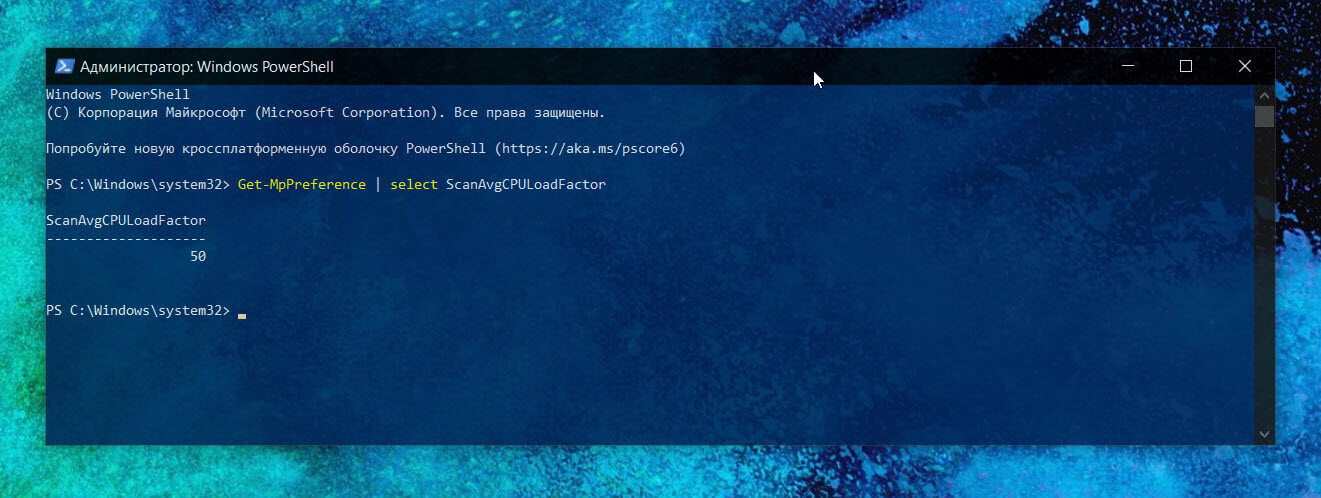
Шаг 3: Выполните следующую команду, но замените число в конце, на то, сколько процентов ЦП вы хотите выделить для работы Защитника Windows.
Set-MpPreference -ScanAvgCPULoadFactor 25
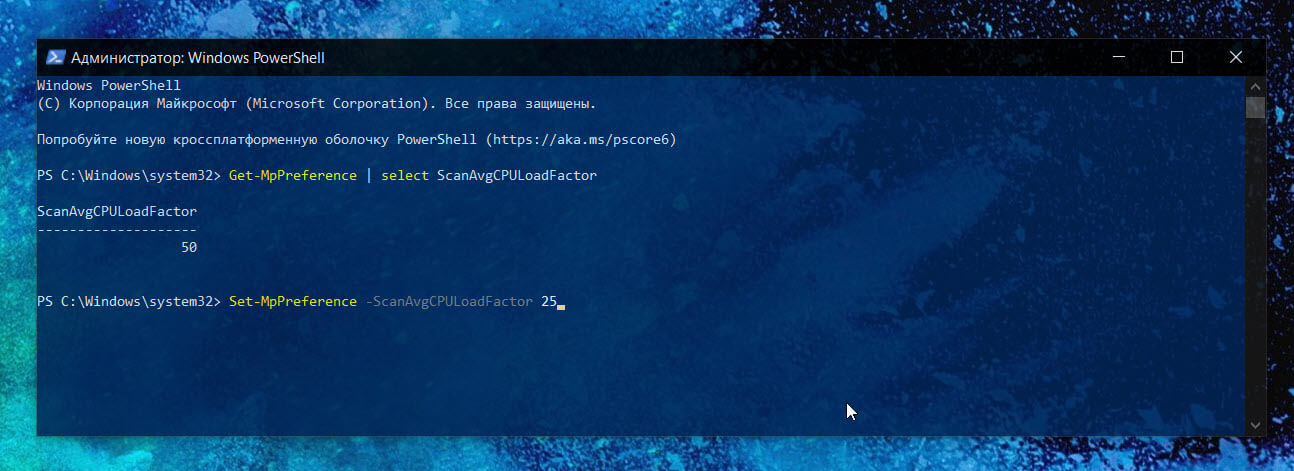
Шаг 4: После успешного выполнения команды ваши настройки вступят в силу. Закройте Windows PowerShell.
При желании вы можете увеличить лимит на цифру больше 50%, но вы не можете уменьшить его до 0. Теоретически, ноль отключит регулирование, что означает, что Защитник Windows будет использовать столько ресурсов вашего процессора, сколько пожелает.
Способ 2 — Использование групповой политики
Шаг 1: Откройте оснастку групповой политики (см. как).
Шаг 2: Затем в окне групповой политики перейдите: Конфигурация компьютера → Административные шаблоны → Компоненты Windows → Антивирусная программа Microsoft Defender → Проверка
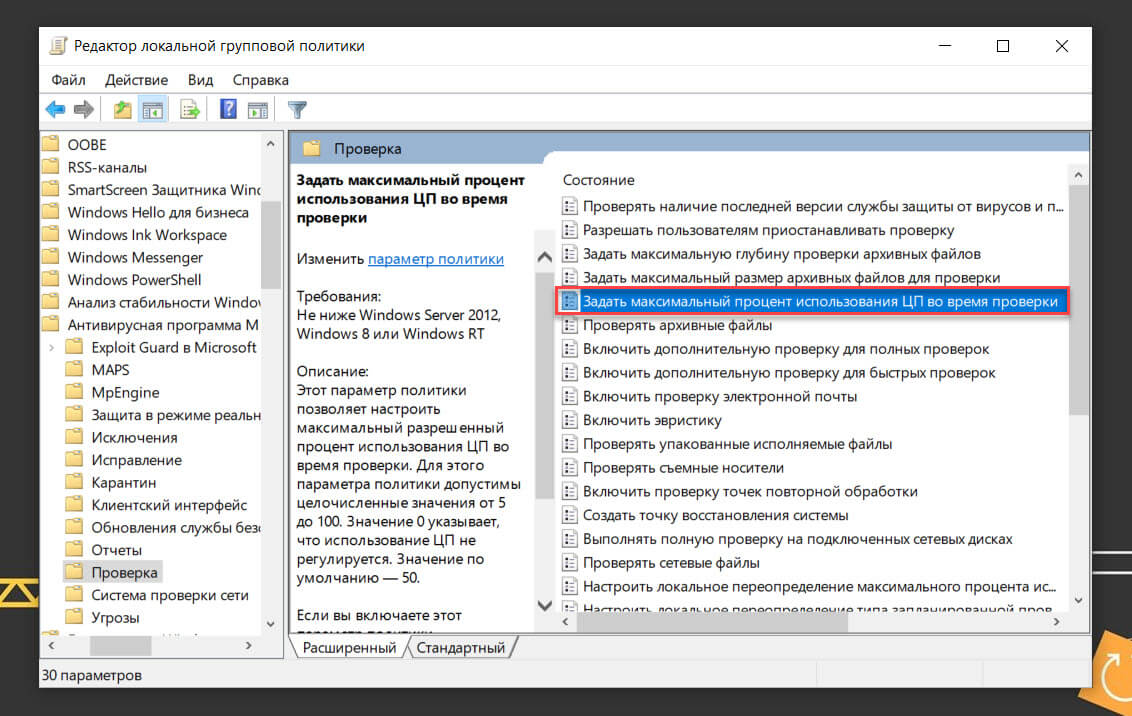
Шаг 3: Здесь откройте политику «Задать максимальный процент использования ЦП во время проверки».
Шаг 4: Установите для политики статус на «Включено». В разделе «Параметры» установите процентное значение для загрузки центрального процессора во время сканирования. Это значение может быть от 5 до 100. Нажмите «Применить», затем «OK».
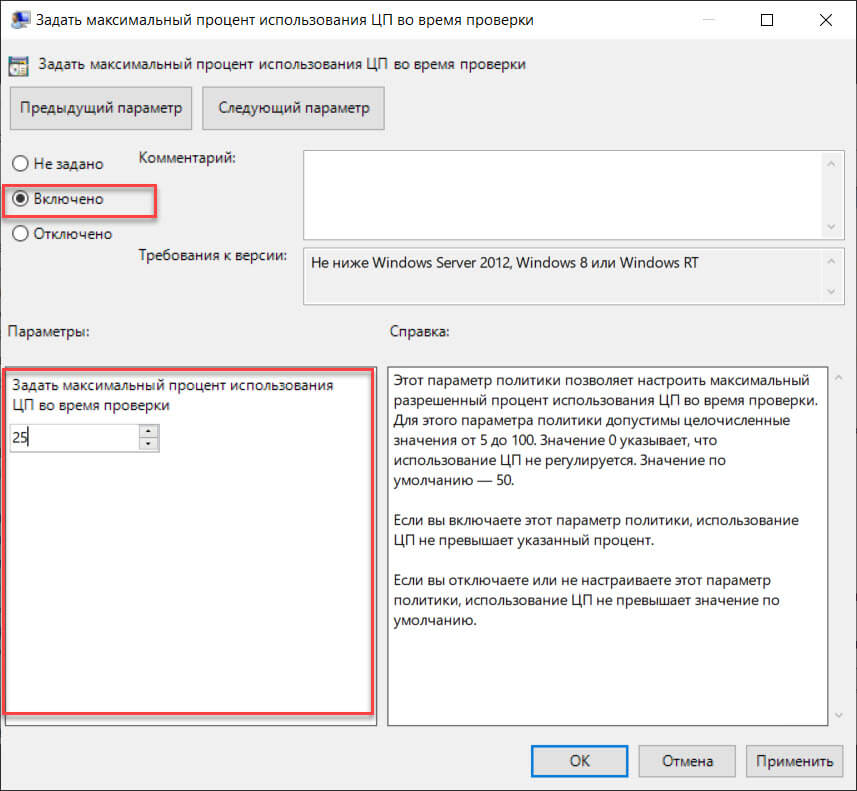
Шаг 5: Закройте групповую политику, перезагрузите ПК или выполните команду: gpupdate /force. Ваши новые настройки вступят в силу.
Настройка применяется, когда Защитник Windows выполняет полное сканирование, если ваша система простаивает. Это может повлиять на то, сколько времени потребуется для полного сканирования вашей системы. Это не повлияет на то, насколько хорошо Защитник Windows сможет защитить вашу систему, и, безусловно, не отключит сканирование, которое выполняется при загрузке новых файлов в вашу систему. Если вы думаете об отключении Защитника Windows просто потому, что он слишком сильно замедляет работу системы, это гораздо лучшая альтернатива.
Что касается того, почему вы должны ограничивать использование ЦП для Защитника Windows, приложение имеет тенденцию отрицательно влиять на производительность. Если у вас установлен обычный жесткий диск не SSD, вы заметите, что ваша система слишком тормозит, в момент, когда Защитник Windows выполняет сканирование. Если в вашей системе установлен твердотельный накопитель, скорее всего, вы не заметите, что Защитник Windows работает.
Изменяйте уровень использования процессора до тех пор, пока не получите значение что не так сильно замедляет работу вашей системы, запускайте сканирование хотя бы раз в неделю.
Источник: g-ek.com